《在计算机上安个家—建立文件夹》教案分析
小学信息技术建立文件文件夹时教案
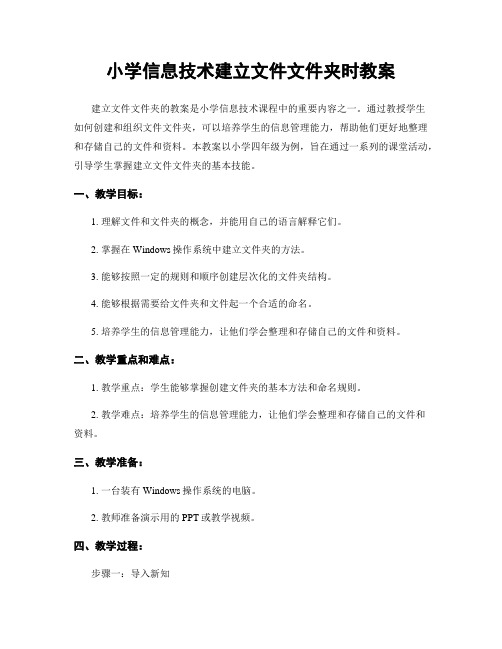
小学信息技术建立文件文件夹时教案建立文件文件夹的教案是小学信息技术课程中的重要内容之一。
通过教授学生如何创建和组织文件文件夹,可以培养学生的信息管理能力,帮助他们更好地整理和存储自己的文件和资料。
本教案以小学四年级为例,旨在通过一系列的课堂活动,引导学生掌握建立文件文件夹的基本技能。
一、教学目标:1. 理解文件和文件夹的概念,并能用自己的语言解释它们。
2. 掌握在Windows操作系统中建立文件夹的方法。
3. 能够按照一定的规则和顺序创建层次化的文件夹结构。
4. 能够根据需要给文件夹和文件起一个合适的命名。
5. 培养学生的信息管理能力,让他们学会整理和存储自己的文件和资料。
二、教学重点和难点:1. 教学重点:学生能够掌握创建文件夹的基本方法和命名规则。
2. 教学难点:培养学生的信息管理能力,让他们学会整理和存储自己的文件和资料。
三、教学准备:1. 一台装有Windows操作系统的电脑。
2. 教师准备演示用的PPT或教学视频。
四、教学过程:步骤一:导入新知1. 引导学生回忆上一堂课学习的内容,对文件和文件夹有一定的了解。
2. 通过展示一些日常生活中常见的文件和文件夹的图片,激发学生的兴趣,让他们猜测这些文件和文件夹是如何组织和管理的。
步骤二:讲解建立文件夹的方法1. 向学生介绍在Windows操作系统中建立文件夹的方法,包括两种方式:通过右键菜单和通过快捷键。
2. 演示一遍建立文件夹的操作过程,确保学生能够清楚地理解和记忆。
步骤三:练习建立文件夹1. 让学生在电脑上跟随教师的示范,亲自操作建立文件夹。
2. 提供一些具体的指令和要求,例如:在D盘下建立一个名为"我的作业"的文件夹,并在其中再创建两个文件夹,分别命名为"语文"和"数学"。
3. 引导学生完成操作后,教师及时给予肯定和指导,帮助他们纠正错误。
步骤四:命名文件夹和文件1. 向学生讲解命名文件夹和文件的原则和规则,包括:简明扼要、有意义、符合内容。
小学信息技术西南师大四年级上册单元1我的电脑我做主在计算机上安个家

在计算机上安个家教学内容:在计算机硬盘上,建立自己的文件夹。
教学目的:(1)进一步熟悉中文输入法。
(2)学会根据需要选择输入法。
(3)了解在计算机上保存文件的意义,学会创建自己的文件夹。
教学重点:(1)学会正确选择自己需要的输入法。
(2)学会建立自己的文件夹。
教学时间:一课时教学过程:第一课时一、复习旧知1.举个文件的例子,来说明什么是文件,以及文件的命名规则。
2.填空(1)用“记事本”软件输入文章时,可通过按下()来换行。
(2)在计算机中,各种各样的数据资料是以( ; ;)的形式存放的。
每一个( ; ;)都有一个属于自己的( ; ; ; )。
(3)保存文件时,如果不特别选择保存位置,则默认的保存位置是“( ; ; ; ;)” ;。
二、教授新知(一)布置任务(做什么)在“记事本”软件中输入下面的儿歌。
以“我的猫”为名保存在自己的文件夹中。
(二)思考如何完成任务?(怎么做)阅读书中的相关知识,理清要完成任务需要进行的操作步骤,以及操作过程中应该注意的事项。
学生思考预设:(1)计算机上用来存储文件的硬盘可能有多个。
(2)我们应该知道自己在哪儿创建的自己的文件夹(本例我们在D盘上)。
(3)要知道文件的命名规则。
(4)我需要注意的地方。
(三)做任务(试一试)第一部分创建自己的文件夹(1)打开“记事本”软件;(2)切换成中文输入法,选择全拼输入法:①同时按下键盘上的Ctrl和空格键,中英文输入法切换。
②同时按下键盘上的Ctrl和Shift键,可在中文输入法中切换。
③反复按下键盘上的Ctrl和Shift键,直到出现自己想要的输入法为止。
(3)输入下面这首儿歌并以“我的猫”为名将儿歌保存。
(4)在D盘上建立自己的文件夹。
第一步:双击桌面上“我的电脑”图标,打开“我的电脑”窗口,如图所示第二步:双击D盘图标 ; 打开D盘窗口。
第三步:执行新建文件夹命令。
①单击窗口的“文件”按钮,打开“文件”下拉菜单。
②在文件下拉菜单中,单击“新建”命令,在其右侧的选项列表中选择“文件夹”选项,如图所示。
2019-2020年三年级信息技术下册 建立文件夹教案 闽教版

2019-2020年三年级信息技术下册建立文件夹教案闽教版教学目标1. 知识目标:认识文件属性,认识文件夹。
2. 能力目标:学会查看文件属性、建立文件夹。
Ok3. 情感目标:培养学生动手操作能力和学习信息技术的兴趣。
教学重点:建立文件夹。
教学难点:查看文件属性。
教学过程:一、引入:在日常生活中,我们都有养成将物品归类存放的习惯,同样的,在电脑中,信息以文件形式进行存放,随着文件数量的增多,为了管理与使用方便,我们也一样像管理物品一样归类存放文件。
如何将同一类的文件集中在一起呢?通常是通过创建文件夹来解决这个问题。
现在我们就来认识。
二、新授。
1. 认识文件属性我们在保存文件时,除了保存的文件具体的内容信息外,文件的其他相关信息如:文件类型、文件大小、文件创建时间、修改时间等同时也保存下来,这些文件信息称为文件属性。
活动一:查看picture.bmp文件属性。
教师演示讲解操作,学生观察步骤。
生参照书P34步骤,查看picture.bmp文件属性。
教师巡视指导2. 认识文件夹上节课已经学会了给文件取名,文件夹取名与文件取名一样,由用户按实际需要取名,但有一个原则,要做到一目了然,知道文件夹中存放什么类型的文件。
做一做:找电脑中的文件夹。
生生参照书P35、36页步骤,浏览桌面及D盘中的文件夹,数数看有几个。
并说一说文件与文件夹的区别。
活动二:建立一个“语文”文件夹教师演示讲解操作,学生观察步骤。
生参照书P36页步骤,新建一个语文文件夹,并建立文件保存在里面,查看保存文件的属性。
教师巡视指导。
展示已完成学生的作品,并说出完成的步骤。
三、试一试:完成书上第P37页试一试中的题目。
附送:2019-2020年三年级信息技术下册建立文件教案闽教版教学目标:1. 知识目标:了解文件的特点,知道电脑中什么是文字、图像、声音、动画等电子文件。
2. 能力目标:学会建立文本文件、图像文件、声音文件。
3. 情感目标:培养学生动手操作能力和学习信息技术的兴趣。
1.建立文件文件夹教案及反思

1.建立文件文件夹教学设计教学内容分析文件与文件夹的知识是小学阶段非常重要的计算机基础知识。
本课教材主要是基于以下几点任务开展:认识文件文件夹图标;认识文件类型;认识文件夹;学会建立文件和文件夹;学会给文件夹重命名。
其中,文件类型以及学会新建文件在上册已经有所涉及.比如学生已经会通过记事本练习打字并保存文本文件,这节课关于这部分的内容更完整并螺旋上升。
本课的重点是认识文件类型以及学会新建文件夹,并给文件夹重命名。
在认识文件米型中,教材中讲到了比较常见的文本文件、图像文件、音频文件和视频文件,学生只需要通过常见的集中类型认识文件就可以,这同时也是本课的难点,教师可以联系上册的知识举例讲解。
在讲解文件夹过程中,教师要让学生充分理解文件夹的功能。
本课内容知识点比较多,教师应把握好课程的重难点,让学生对文件类型有一-定程度的了解,并学会建立文件夹和给文件夹重命名,让他们从意识上建立起软件与文件的管理,了解不同类型的文件是由不同的软件生成的,同时也知道新建文件夹的意义是为了保存文件,为接下来的文件管理打下基础。
教学对象分析在这节课之前,学生已经了解了一部分文件的图标,也相应地认识了一些文件类型,所以对学生来说,文件不是一-个很陌生的概念。
学生比较陌生的是文件扩展名以及文件夹的知识。
在本课的学习中,学生对文件类型的认识会比较模糊,他们并未有意识地接触不同种类的文件,对文件的文件名和扩展名的分辨也有难度,教师要多举例说明。
在新建文件夹和给文件夹重命名上,不同水平的学生差异比较大,建议教师可以采用微课教学。
学完本课,学生对计算机文件系统已经有了初步的认识,他们对计算机的概念不再是零散的,他们会意识到文件是计算机中可存取的最小单位,并且也已经认识到不同软件会产生不同的文件类型,从而能加深对文件保存的认识。
教学目标1.认识文件文件夹图标以及文件类型。
2.认识文件夹。
3.学会建立文件和文件夹。
4.学会给文件夹重命名。
新建文件夹教学设计
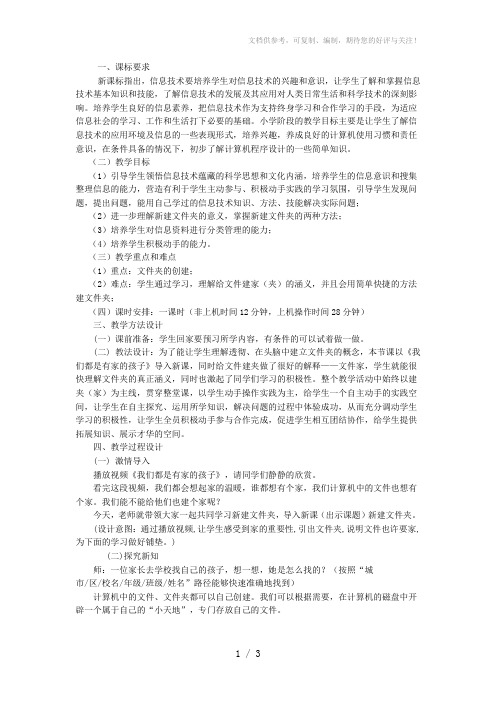
一、课标要求新课标指出,信息技术要培养学生对信息技术的兴趣和意识,让学生了解和掌握信息技术基本知识和技能,了解信息技术的发展及其应用对人类日常生活和科学技术的深刻影响。
培养学生良好的信息素养,把信息技术作为支持终身学习和合作学习的手段,为适应信息社会的学习、工作和生活打下必要的基础。
小学阶段的教学目标主要是让学生了解信息技术的应用环境及信息的一些表现形式,培养兴趣,养成良好的计算机使用习惯和责任意识,在条件具备的情况下,初步了解计算机程序设计的一些简单知识。
(二)教学目标(1)引导学生领悟信息技术蕴藏的科学思想和文化内涵,培养学生的信息意识和搜集整理信息的能力,营造有利于学生主动参与、积极动手实践的学习氛围,引导学生发现问题,提出问题,能用自己学过的信息技术知识、方法、技能解决实际问题;(2)进一步理解新建文件夹的意义,掌握新建文件夹的两种方法;(3)培养学生对信息资料进行分类管理的能力;(4)培养学生积极动手的能力。
(三)教学重点和难点(1)重点:文件夹的创建;(2)难点:学生通过学习,理解给文件建家(夹)的涵义,并且会用简单快捷的方法建文件夹;(四)课时安排:一课时(非上机时间12分钟,上机操作时间28分钟)三、教学方法设计(一)课前准备:学生回家要预习所学内容,有条件的可以试着做一做。
(二) 教法设计:为了能让学生理解透彻、在头脑中建立文件夹的概念,本节课以《我们都是有家的孩子》导入新课,同时给文件建夹做了很好的解释——文件家,学生就能很快理解文件夹的真正涵义,同时也激起了同学们学习的积极性。
整个教学活动中始终以建夹(家)为主线,贯穿整堂课,以学生动手操作实践为主,给学生一个自主动手的实践空间,让学生在自主探究、运用所学知识,解决问题的过程中体验成功,从而充分调动学生学习的积极性,让学生全员积极动手参与合作完成,促进学生相互团结协作,给学生提供拓展知识、展示才华的空间。
四、教学过程设计(一) 激情导入播放视频《我们都是有家的孩子》,请同学们静静的欣赏。
《我给文件建新家》教学设计
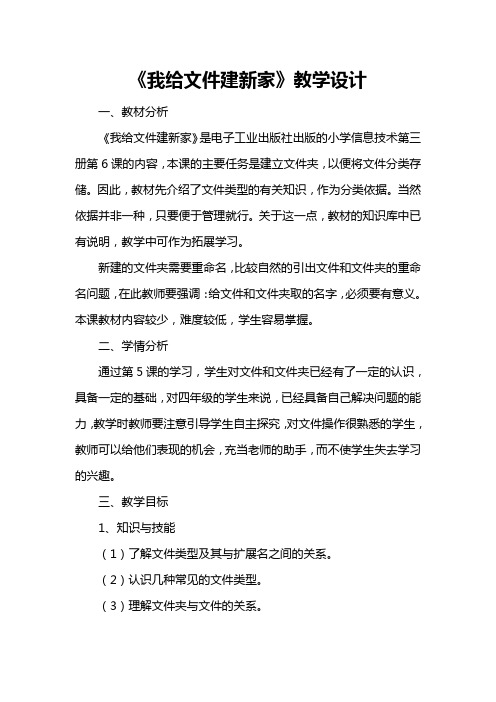
《我给文件建新家》教学设计一、教材分析《我给文件建新家》是电子工业出版社出版的小学信息技术第三册第6课的内容,本课的主要任务是建立文件夹,以便将文件分类存储。
因此,教材先介绍了文件类型的有关知识,作为分类依据。
当然依据并非一种,只要便于管理就行。
关于这一点,教材的知识库中已有说明,教学中可作为拓展学习。
新建的文件夹需要重命名,比较自然的引出文件和文件夹的重命名问题,在此教师要强调:给文件和文件夹取的名字,必须要有意义。
本课教材内容较少,难度较低,学生容易掌握。
二、学情分析通过第5课的学习,学生对文件和文件夹已经有了一定的认识,具备一定的基础,对四年级的学生来说,已经具备自己解决问题的能力,教学时教师要注意引导学生自主探究,对文件操作很熟悉的学生,教师可以给他们表现的机会,充当老师的助手,而不使学生失去学习的兴趣。
三、教学目标1、知识与技能(1)了解文件类型及其与扩展名之间的关系。
(2)认识几种常见的文件类型。
(3)理解文件夹与文件的关系。
(4)理解文件分类的意义。
(5)新建文件夹。
(6)给文件和文件夹取有意义的名字。
2、过程与方法(1)通过教师的引导和学生自己的体验,养成良好的信息管理习惯。
(2)掌握建立文件夹和重命名文件及文件夹的方法。
3、情感态度与价值观(1)培养学生养成良好的信息素养,具备资料分类存放与管理的意识。
(2)引导学生积极、健康的使用信息技术。
四、教学重难点1、教学重点(1)了解文件夹的概念及其与文件的关系。
(2)了解文件的类型,认识几种常见的文件类型。
(3)根据需要在适当的位置建立文件夹。
(4)会给文件夹和文件做有意义的命名。
2、教学难点(1)了解文件夹的概念及其与文件的关系。
(2)了解文件的类型,认识几种常见的文件类型。
(3)根据需要在适当的位置建立文件夹。
五、课前准备1、准备教学资料,课件。
2、把教学资料下发到学生机。
六、教学过程教学环节教师活动学生活动设计意图创设情景导入新课1、(课件出示一张图片)提问:同学们,这是什么地方?(超市)平时一定去过超市,有没有仔细观察过超市里的东西是怎么摆放的呢?2、一个小游戏:在两个文件夹窗口中找“喜洋洋”照片。
黔教版信息技术三年级下册第8课《建立自己的文件夹》教案
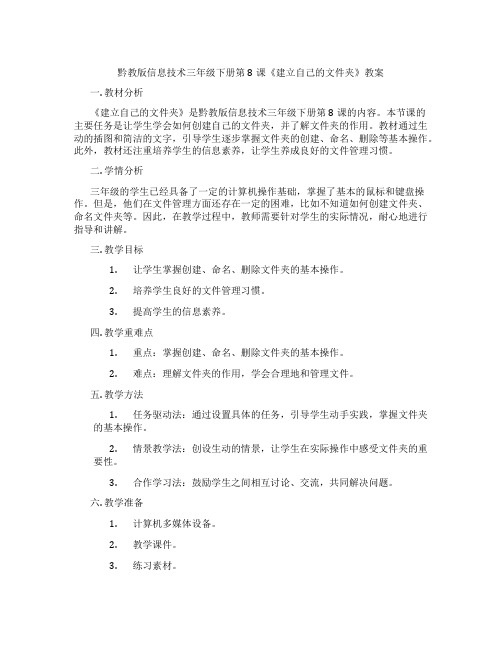
黔教版信息技术三年级下册第8课《建立自己的文件夹》教案一. 教材分析《建立自己的文件夹》是黔教版信息技术三年级下册第8课的内容。
本节课的主要任务是让学生学会如何创建自己的文件夹,并了解文件夹的作用。
教材通过生动的插图和简洁的文字,引导学生逐步掌握文件夹的创建、命名、删除等基本操作。
此外,教材还注重培养学生的信息素养,让学生养成良好的文件管理习惯。
二. 学情分析三年级的学生已经具备了一定的计算机操作基础,掌握了基本的鼠标和键盘操作。
但是,他们在文件管理方面还存在一定的困难,比如不知道如何创建文件夹、命名文件夹等。
因此,在教学过程中,教师需要针对学生的实际情况,耐心地进行指导和讲解。
三. 教学目标1.让学生掌握创建、命名、删除文件夹的基本操作。
2.培养学生良好的文件管理习惯。
3.提高学生的信息素养。
四. 教学重难点1.重点:掌握创建、命名、删除文件夹的基本操作。
2.难点:理解文件夹的作用,学会合理地和管理文件。
五. 教学方法1.任务驱动法:通过设置具体的任务,引导学生动手实践,掌握文件夹的基本操作。
2.情景教学法:创设生动的情景,让学生在实际操作中感受文件夹的重要性。
3.合作学习法:鼓励学生之间相互讨论、交流,共同解决问题。
六. 教学准备1.计算机多媒体设备。
2.教学课件。
3.练习素材。
七. 教学过程1.导入(5分钟)教师通过讲解实例,引导学生了解文件夹的作用,激发学生的学习兴趣。
例如,讲解如何通过文件夹来整理学习资料、照片等,使学生认识到文件夹在生活中的重要性。
2.呈现(10分钟)教师演示如何创建、命名、删除文件夹,边演示边讲解操作步骤和注意事项。
3.操练(10分钟)学生根据教师的指导,自己动手实践,创建一个属于自己的文件夹,并给文件夹命名。
教师巡回指导,解答学生遇到的问题。
4.巩固(5分钟)教师设置练习任务,让学生继续创建不同类型的文件夹,巩固所学知识。
5.拓展(5分钟)教师引导学生思考:如何合理地和管理文件夹?如何与他人共享文件夹?学生相互交流讨论,分享自己的见解。
小学信息技术川少四年级上册第二课给文件安个“家”《给文件安个家》教学设计

四年级上册第2课《给文件安个家》教学设计成都市双流区西航港小学钟小红一、教材分析这节课是四111省教育科学研究院出版d浮信息技术四年级上册02课《给文件安个家》,本课需要学习第一课时。
课时r开“我的电脑”窗口、浏览文件开始,这些知识部分学生可能曾经自己接触过但是没有完整的概念,在老师的点拨下应该可以辨别文件与文件夹,根据需要切换视图查看文件,了解文件有哪些基本耀等等,尽管操作是简单的,但是最重要的我们要让学生思考理解,为什么送羊做文件存放题分类设计的目的与优龌什么。
第二部分主要是学编建好夹与重命名文件夹内容简•单但科中的注意事项和君能《不助式完朝铤逃难点。
二、学情分析四”学生对文件的管理尚缺乏概念,不太能理解文件的层级结构。
要从现在开媾除^生霞自己文件的意识、能力,养则范B理的习惯。
他们尤薇旖心,所以我提善用定访法嬲孩丑']白似趣,心可能碇如果学习过程中遇至问题,应该多鼓励弓【导孩子们多种方式解决。
三、教学目标]知识与技能:了角较佛口文他耶幄及期冻了瞰佛喇、大〃仔属生学翱愉口牧佛磨勃式学会怎惭建郑陕和重命名操作步骤2.逮尔法在t*验故割青翻的程中,影刘陕微题斯十概&珊军文件榔缰皿镉文怫窗妨式遹瞅事〜扉他辐挑战嫡嬲自学新啦件和重^名操但期两生壬别瓯两知i映操修习,最施1自1裱总结,给自己言咱帙碉支能情感蠲丁分。
3.情通过故事增邺嗦精神,养瞬R极向上,不愿臃解决问题的学习品质。
培养^生霞自己文件的意识、能力养咖范1理的习惯。
四、教学重难点1.教学重点了扉圄戈史件的过程;了解文件的趟、大d等属性,理解窗口网乍2. 抽隹点:瓒较伟囱糅窗口板怫醺方式。
新建郑陕X豌名的多种步聒唯意事叽五、教学方式通过到信辎溥情境孰甥I顺子f谭习灿任别励颇拗习新知识。
通画微课教学晓子ff族麹健郑夹文(牛重命名,存褊蛤信息技术凝课堂蟀通西恻镯镯J孩子们自己学习用兆战任务,通过绘画作品点评理解文件的层级关系,融合其他学科激发创造力。
- 1、下载文档前请自行甄别文档内容的完整性,平台不提供额外的编辑、内容补充、找答案等附加服务。
- 2、"仅部分预览"的文档,不可在线预览部分如存在完整性等问题,可反馈申请退款(可完整预览的文档不适用该条件!)。
- 3、如文档侵犯您的权益,请联系客服反馈,我们会尽快为您处理(人工客服工作时间:9:00-18:30)。
《在计算机上安个家—建立文夹》教案
分析
教学内容:在计算机硬盘上建立自己的文夹。
教学目的:1、进一步熟悉中文输入。
2、学会选择输入法。
3、了解文保存的意义,学会创建自己的文夹。
教学重点:1、输入法的选择。
2、文夹的创立。
教学时间:二时
教学过程:
第一时
一、复习旧知:
、默认:。
字符:。
文:。
文名:。
2、填空
、用“记事本”软输入时,可通过按下
来换行。
2、在计算机中,各种各样的数据资料是以
的形式存放的。
每一个
都有一个。
3、保存文时,如果不特别选择保存位置,则默认的保存位置是“
”。
二、教授新知:
、打开“记事本”软;
2、选择中文输入法;
①、同时按下键盘上的trl和空格键,中英文输入法切换。
②、同时按下键盘上的trl和Shift键,可在中文输入
法中切换。
③、反复按下键盘上的trl和Shift键,直到出现自己想要的输入法为止。
3、在“记事本”中输入下面这首儿歌并以“我的猫”为名将儿歌保存。
我的猫
我的猫,我的猫,
你能告诉我你在想什么?
今天你怎样?快乐、忧愁?
当你烦闷时,
我可以给你讲有趣的故事,
我还能给你唱歌,
哦!我可爱的猫,
但愿你永远快乐!
4、在D盘上建立自己的文夹
第一步:双击桌面上“我的电脑”图标,打开“我的电脑”窗口,如图所示
第二步:双击D盘图标
打开D盘窗口。
第三步:执行新建文夹命令。
①单击窗口的“文”按钮,打开“文”下拉菜单。
②在文下拉菜单中,单击“新建”命令,在其右侧的选
项列表中选择“文夹”选项,如图所示。
③在窗口出现新文夹图标
等待你输入文夹名称。
在时可以按规定输入自己的文夹名(如“三一刘明”),文夹的名称输入完后,按回车键,这就有了一个属于自己的文夹了,如图所示。
第二时
一、打开“记事本”软。
二、打开“我的文档”中已保存文“我的猫”。
三、将文保存到自己的文夹中。
、打开“另存为”对话框。
第一步:打开“文”菜单。
第二步:执行“另存为”命令,打开“另存为”对话框。
2、选择自己的文夹。
第一步:单击“保存在”下拉列表框右侧的下拉按钮。
第二步:双击“D盘”图标。
第三步:在D盘上双击,选中自己的文夹(本例为“三一刘明”文夹);结果如图所示。
3、输入文名,单击“保存”。
四、堂练习
给文夹“重命名”
第一步:选定准备改名的文夹。
第二步:在选定的文加上单击鼠标右键,在弹出的快捷菜单中选择选项,填入新名字“刘明”
第三步:按回车键确定。
五、下作业
第十一
综合练习
在“写字板”中,输入“最大的种子”并保存在自己的文夹中。
